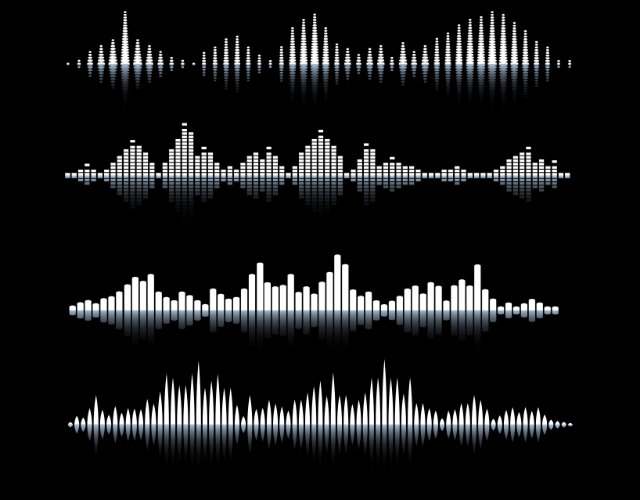录音有噪音怎么降噪?在录音过程中,噪音问题常常困扰着许多音频制作者。无论是环境噪音、设备噪音还是其他突发噪音,都可能导致录音质量下降。为了提升录音的清晰度,我们需要采取降噪措施。本文将介绍两款优秀的降噪工具,并详细讲解如何使用它们进行录音降噪。
一、Audacity降噪教程
Audacity是一款功能强大的音频编辑软件,支持多种音频处理功能,包括降噪。以下是使用Audacity进行降噪的步骤:
首先,打开Audacity软件,并导入需要降噪的录音文件。
在音频波形中,找到一段只有噪音没有其他重要声音(如对话或音乐)的部分。使用鼠标点击并拖动来选择这段噪音,以便让软件识别噪音特征。
在菜单栏中点击“效果”,选择“降噪/恢复”中的“噪音消除(获取噪声轮廓)”。在弹出的窗口中,点击“获取噪声轮廓”按钮。这样Audacity就会分析你选定的噪声部分,并记录其特征。
取消当前选择(点击任意空白区域),然后按下键盘上的Ctrl+A(Windows)或Command+A(Mac)以选择整个音轨。再次进入“效果”菜单,选择“降噪/恢复”中的“噪音消除”,这次直接点击“确定”应用之前获取的噪声轮廓来减少整个音轨的噪声。
通过“预览”按钮来预览降噪效果,确认效果满意后点击“应用”按钮进行降噪处理。最后,保存处理后的音频文件。
二、易我人声分离降噪教程
易我人声分离是一款基于人工智能技术的在线音频处理工具,它支持一键降噪功能,非常适合没有经验的新手使用。
录音有噪音怎么降噪?以下是使用易我人声分离进行降噪的步骤:
步骤1.进入易我人声分离官网(www.aifuse.cn),点击【立即提取】。

步骤2.选择“噪音消除”,将需要处理的音视频文件上传至工具中并等待处理。

步骤3.处理完成后会生成“原始文件”、“人声音频”、“降噪音频”三个文件,用户可选择单独下载某一文件或全部进行下载。
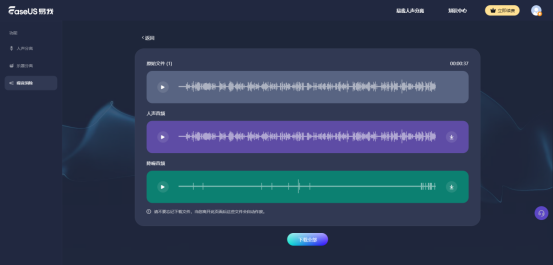
注意:当您离开此页面后这些文件会自动作废,请及时下载需要的文件。
三、降噪注意事项
在进行降噪处理之前,务必备份原始音频文件。这样可以避免在处理过程中出现意外情况导致原始数据丢失。
降噪力度过大会导致音频失真,降噪力度过小则无法有效去除噪音。因此,需要在保证音质的前提下合理设置降噪参数。
降噪是一个需要不断尝试和调整的过程。通过多次尝试不同的降噪参数和方法,可以找到最适合当前录音的降噪方案。
总结
录音有噪音怎么降噪?综上所述,Audacity和易我人声分离都是优秀的降噪工具,它们各自具有独特的功能和优势。无论是专业音频制作者还是普通用户,都可以根据自己的需求选择合适的工具进行录音降噪。通过合理的降噪处理,我们可以显著提升录音的清晰度,为观众带来更加纯净、愉悦的视听体验。